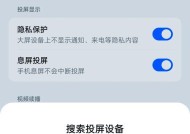长虹网络版电视如何实现投屏?操作方法是什么?
- 电子常识
- 2025-05-08
- 7
- 更新:2025-04-26 20:27:22
随着智能电视的普及,越来越多的用户开始享受便捷的投屏功能,将手机、平板或电脑上的内容无线投射到大屏幕上。长虹作为国内知名的电器品牌,其网络版电视也提供了丰富的投屏功能,让用户体验更加丰富和便捷的观影乐趣。如何在长虹网络版电视上实现投屏呢?本文将提供详细的步骤及操作方法,并解答一些常见的问题。
一、准备工作
1.确保设备连接到同一网络
投屏功能需要电视和投屏源设备(如手机、平板或电脑)连接至同一个WiFi网络。在开始操作前,请确认两者均连接到同一网络环境下。
2.准备好长虹网络版电视的遥控器
确保你手边有长虹网络版电视的遥控器,因为操作过程中可能会需要用到。
3.调整电视至合适的输入源
将电视切换到合适的输入源,如HDMI或网络电视源,以确保可以正常接收投屏信号。
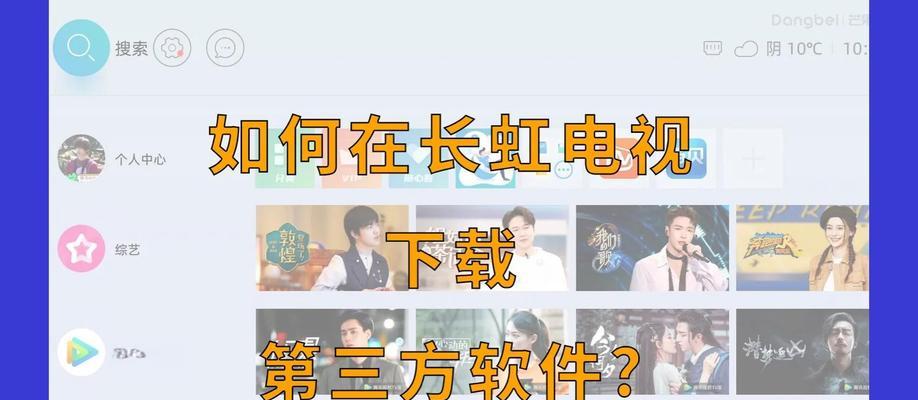
二、不同设备的投屏操作方法
1.手机或平板(iOS/Android)
iOS设备
1.从屏幕底部向上滑动,调出“控制中心”。
2.点击“屏幕镜像”或“AirPlay镜像”。
3.选择你的长虹网络版电视名称。
Android设备
1.确保电视和手机在同一WiFi下,并打开手机的设置菜单。
2.找到“无线显示”或“投屏”选项并点击。
3.选择你的长虹网络版电视名称。
2.电脑(Windows/Mac)
Windows设备
1.在电脑的搜索栏输入“连接”并打开“连接到无线显示器”。
2.在出现的设备列表中选择你的长虹网络版电视名称。
3.根据提示完成连接设置。
Mac设备
1.点击屏幕顶部的“苹果”菜单,选择“系统偏好设置”。
2.点击“显示器”然后选择“显示器”选项卡。
3.在“显示”菜单下,选择你的长虹网络版电视名称,并点击“镜像”或“扩展”屏幕。
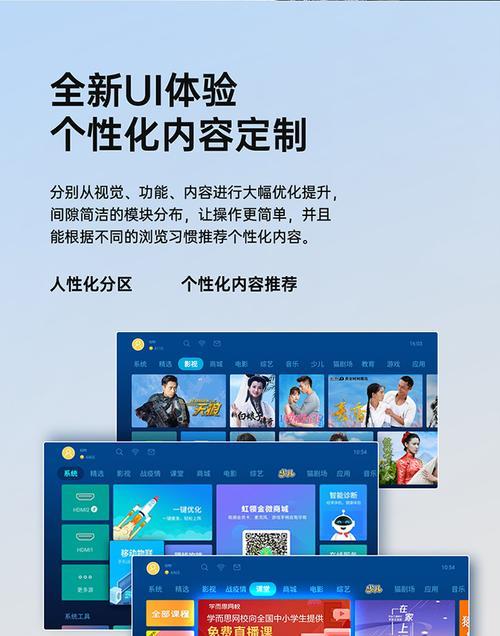
三、操作过程中可能遇到的问题及解决方法
1.电视未显示在设备列表中
确认电视和设备都已连接到WiFi网络。
确认电视的投屏功能是否开启。
重启电视和设备,尝试重新连接。
2.投屏画面卡顿
检查网络连接是否稳定,如有必要尝试更换网络环境。
关闭其他占用网络资源的应用程序。
降低手机或电脑上的分辨率。
3.音频无法同步
在电视的音频输出设置中选择正确的音频输出设备。
检查手机或电脑的音频设置,确认音频输出方式。
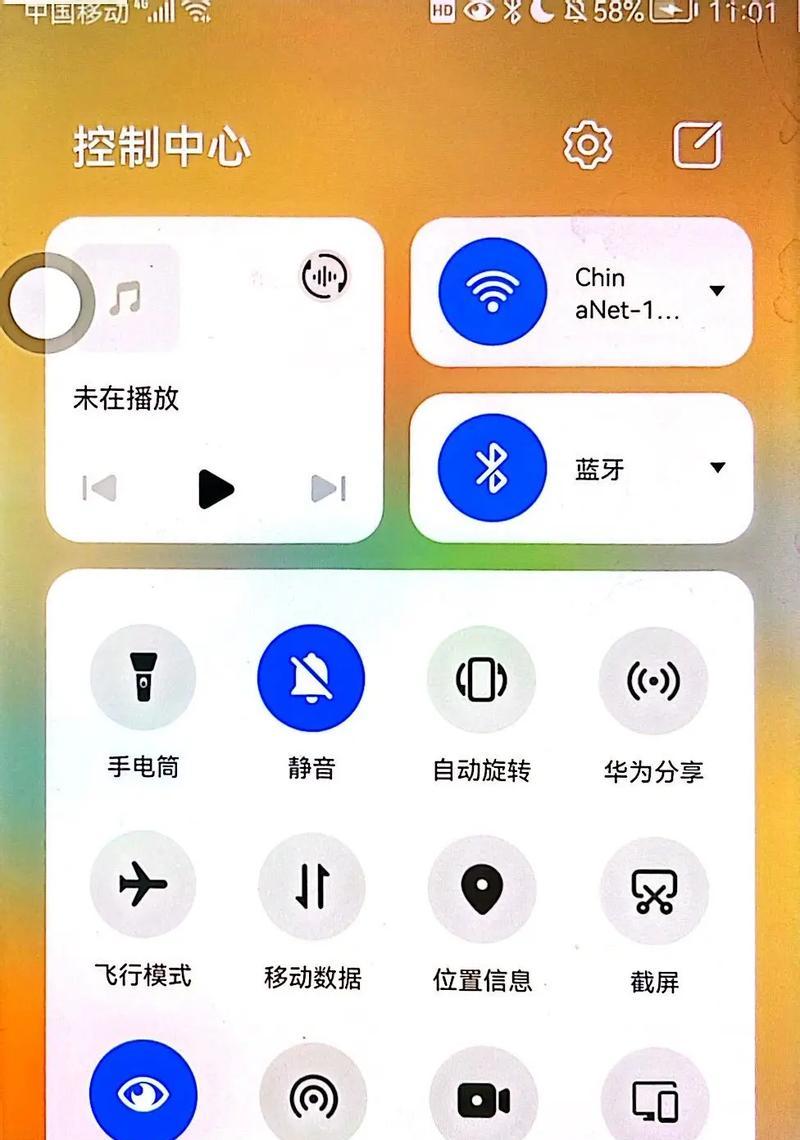
四、实用技巧与注意事项
技巧1:定期更新电视固件
长虹网络版电视会不定期发布固件更新,以提供更好的功能和性能。确保你的电视固件为最新版本,以获得最佳的投屏体验。
技巧2:使用稳定版应用
对于使用特定应用程序进行投屏的用户来说,确保使用稳定版的APP,以便减少在投屏过程中出现的问题。
注意事项
确保在投屏时电视处于待机或开机状态。
投屏过程中尽量不要进行其他网络密集型操作,以免影响投屏质量。
如果电视支持DLNA或Miracast等协议,检查设备是否兼容并启用相应功能。
五、
通过上述步骤和方法,您可以在长虹网络版电视上实现各种设备的无线投屏。只需简单设置,便可轻松将喜爱的内容分享到大屏幕上,享受大屏带来的视听震撼。如果在操作过程中遇到任何问题,请参考本文中提供的解决方案。希望本文能够帮助您顺利地使用长虹网络版电视的投屏功能,体验科技带来的便捷。